网友蓝颜提问:wps中将文字旋转180度的具体操作方法为
很多的伙伴们都在使用wps,那么你们晓得使用wps如何设计文字旋转180度吗?在此就为大伙带来了wps中将文字旋转180度的具体操作方法。

1、打开WPS文字这款软件,进入WPS文字的操作界面,如图所示:
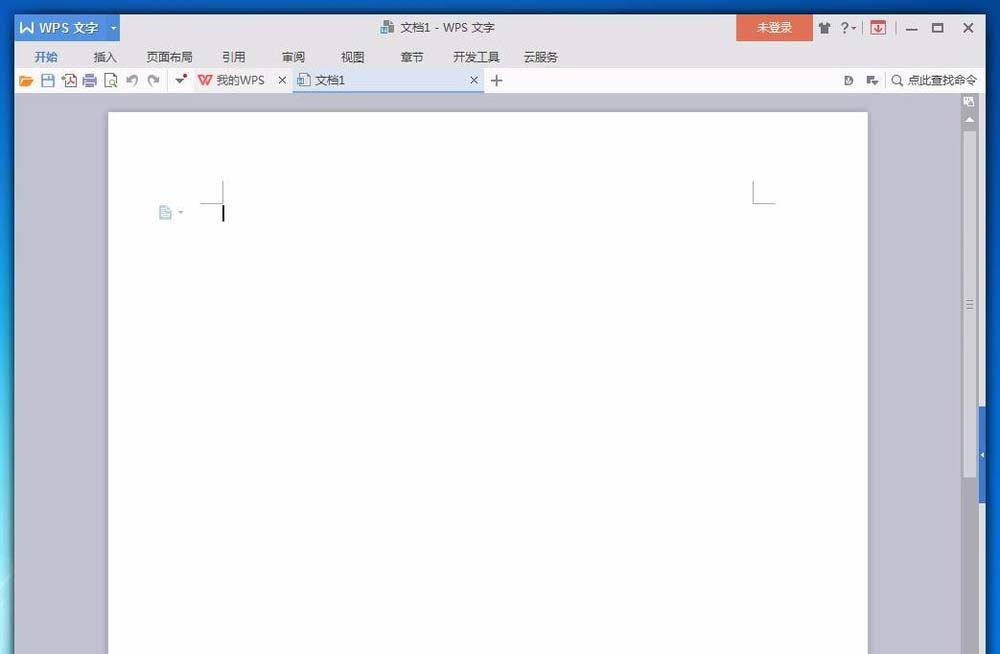
2、在这个界面内找到插入菜单,如图所示:
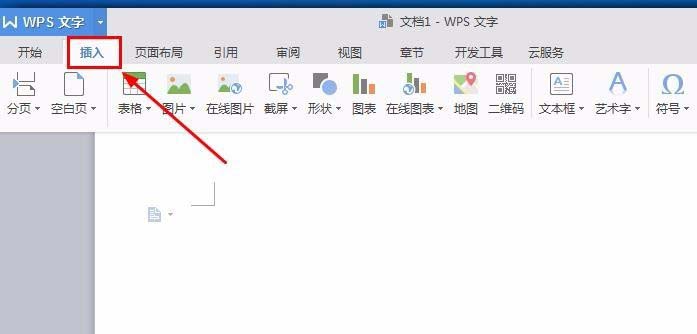
3、点击插入菜单,在其子级菜单里找到艺术文字选项,如图所示:
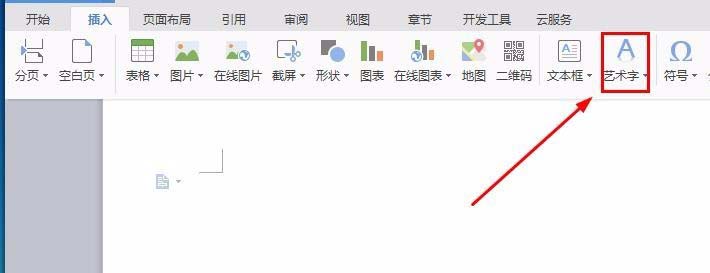
4、点击艺术文字选项,在其子级菜单里选择一种样式,如图所示:
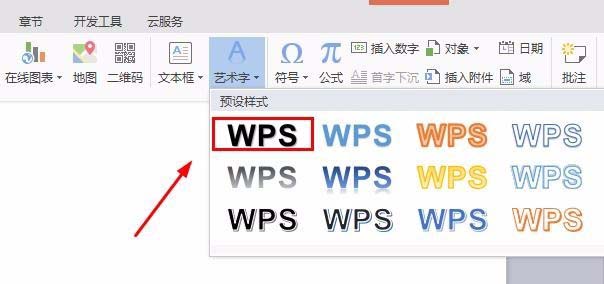
5、点击选中的样式,弹出输入文字对话框,如图所示:
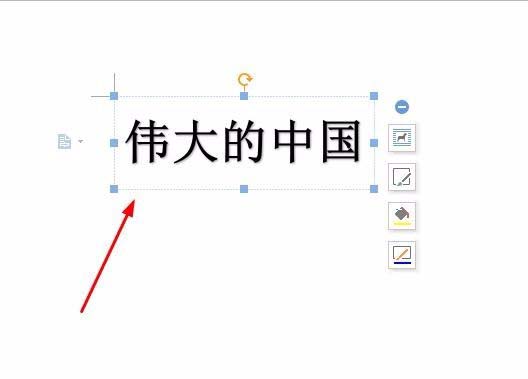
6、在这个对话框内输入文字,并选择刚刚输入的文字,可以看上面有个在旋转图标,如图所示:
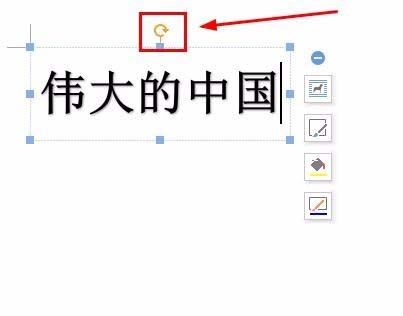
7、用鼠标左键拖动这个旋转鼠标,将文字旋转180°,可以看到文字就变成倒立的了,如图所示:
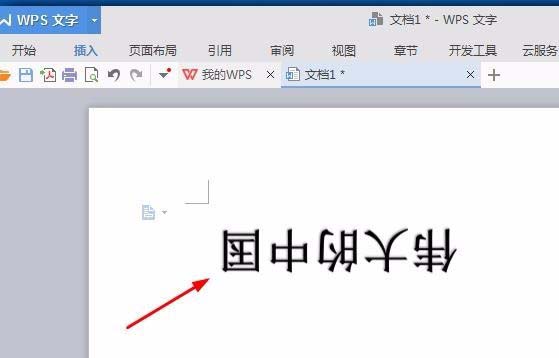
根据上文分享的wps中将文字旋转180度的具体操作方法,你们是不是都明白啦!
关于《wps中将文字旋转180度的具体操作方法》相关问题的解答凌彤小编就为大家介绍到这里了。如需了解其他软件使用问题,请持续关注国旅手游网软件教程栏目。
![苹果手机设置软件锁的简单操作方法[苹果手机设置软件锁的简单操作是什么]](http://img.citshb.com/uploads/article/20230514/6460f1ed6410e.jpg)
![苹果手机指南针用法[苹果手机上的指南针怎么使用的呢?]](http://img.citshb.com/uploads/article/20230514/6460f185cfe70.jpg)
![华为手机设置铃声的详细操作方法[华为手机设置铃声的详细操作是什么]](http://img.citshb.com/uploads/article/20230514/6460f18235093.jpg)
![对啊课堂如何转班[对啊课堂怎么修改手机号码]](http://img.citshb.com/uploads/article/20230514/6460f104a42d4.jpg)
![在苹果手机里设置定位的简单操作是什么[在苹果手机里设置定位的简单操作有哪些]](http://img.citshb.com/uploads/article/20230514/6460f05bd260f.jpg)
![如何消除文件原声音乐[如何消除文件原声提示]](http://img.citshb.com/uploads/article/20240926/66f4bb3e76b6e.jpg)
![ai一键生成ppt模板的软件有哪些免费[ai一键生成ppt模板的软件有哪些好用]](http://img.citshb.com//uploadImages/2024/220/37/71I2U6050M1L.png)
![一键自动生成ppt的软件有哪些好用[一键自动生成ppt的软件有哪些]](http://img.citshb.com//uploadImages/2024/141/08/OLXFA555URQ8.jpg)
![电脑文件桌面文件被自动归类[电脑桌面文件怎么自动摆放]](http://img.citshb.com/uploads/article/20240822/66c698370457a.jpg)
![为什么说转转大师是更好用的数据恢复软件呢[转转大师数据恢复有用吗]](http://img.citshb.com/uploads/article/20240821/66c54801eb0c7.jpg)



